iPhone चोरी: खो/चोरी iPhone से डेटा को पुनर्प्राप्त करने के लिए कैसे
आपका iPhone खो जाने या चोरी हो जाओ? शांत रहो। यह आलेख बताता है कि कैसे अपनी चोरी iPhone पर डेटा को अलग अलग तरीकों में बचाव के लिए। पर पढ़ें इसे नीचे जानें।
भाग 1: पुनर्प्राप्त खो/चोरी iPhone iTunes/iCloud बैकअप से डेटा
अपने iPhone अंततः हमेशा के लिए खो दिया? आप अभी भी वापस अपने खो जाने या चोरी iPhone पर डेटा मिलता है, iTunes या iCloud के रूप में चूसना करने के लिए कुछ तरीके की कोशिश कर सकते हैं बैकअप। यदि आप जारी रखने की योजना एक iPhone का उपयोग करें, यह बहुत आसान हो जाएगा। आप केवल सीधे iCloud या iTunes के माध्यम से अपने नए iPhone पूरी बैकअप को पुनर्स्थापित करने के लिए की जरूरत है।
यदि आप एक Android फोन या दूसरों के लिए स्विच करने के लिए चाहते हैं, यह काम नहीं करता है। आप आइट्यून्स बैकअप निकालने और Wondershare iOS (मैक iPhone Data Recovery) के लिए Dr.Fone या Wondershare Dr.Fone iOS(iPhone Data Recovery) के लिए (Windows) की तरह से बाहर यह, डेटा प्राप्त करने के लिए एक तृतीय-पक्ष उपकरण का उपयोग कर सकते हैं। यह आप का पूर्वावलोकन करें और चुनिंदा जो भी तुम चाहते हो आइट्यून्स बैकअप से पुनर्प्राप्त करने के लिए अनुमति देता है। आप केवल 2 चरणों में प्रक्रिया खत्म कर सकते हैं: स्कैन करें और ठीक हो।
कैसे पुनर्प्राप्त खो/चोरी iPhone iTunes के माध्यम से डेटा के लिए
1. प्रोग्राम चलाएँ और "बैकअप फ़ाइलें iTunes से पुनर्प्राप्त करें" चुनें।
2. तो फिर इसे स्कैन करने के लिए बैकअप फ़ाइल का चयन।
3. यह के बाद, आप का पूर्वावलोकन करें और उन्हें अपने computper को सहेजने के लिए इच्छित आइटम्स टिक कर सकते हैं।

ICloud के जरिए पुनर्प्राप्त खो/चोरी iPhone डेटा करने के लिए कैसे
1. प्रोग्राम चलाएँ और "iCloud बैकअप फ़ाइल से पुनर्प्राप्त करें" चुनें।
2. फिर अपनी iCloud खाते में लॉग इन करें। उसके बाद, आप डाउनलोड करने और इसे स्कैन करना चाहते हैं बैकअप का चयन करें।
3. बाद में, आप का पूर्वावलोकन कर सकते हैं और उन पर अपने computper को सहेजने के लिए इच्छित आइटम्स टिकटिक।

भाग 2: ढूँढें आपका खोया/चोरी iPhone जल्द ही संभव के रूप में के रूप में
एक iPhone उपयोगकर्ता के रूप में, आप अपने iPhone है, जो विशेष रूप से एक खोया iPhone अनुरेखण के लिए डिज़ाइन किया गया है ढूँढें के बारे में पता होना चाहिए। जब तक आपके मेरे iPhone खोजें खो जाने या चोरी iPhone पर चालू है और इसे इंटरनेट से कनेक्ट है, आप अपने iPhone की वर्तमान स्थान को खोजने के लिए सक्षम हो जाएगा। यहाँ है कैसे:
अपने खोए/चोरी iPhone खोजें करने के लिए कदम
1. http://iCloud.com/find पर जाएँ.
2. एप्पल आईडी का उपयोग कर अपनी iCloud खाते में साइन इन करें
3. मेरे iPhone बटन पर ढूँढें क्लिक करें।
4. ढूँढ एक iPhone डिवाइस यदि आप एक से अधिक iOS डिवाइस सेट है चुनते हैं।
5. अपने खोए/चोरी iPhone के स्थान नक्शे पर दिखाया जाएगा अगर आपके उपकरण ऑनलाइन है।
6. अगर आपका iPhone ऑफ़लाइन है, आप जब भी अपने iPhone करने के लिए इंटरनेट से जुड़ा है एक ईमेल प्राप्त करने के लिए एक विकल्प सेट कर सकते हैं।
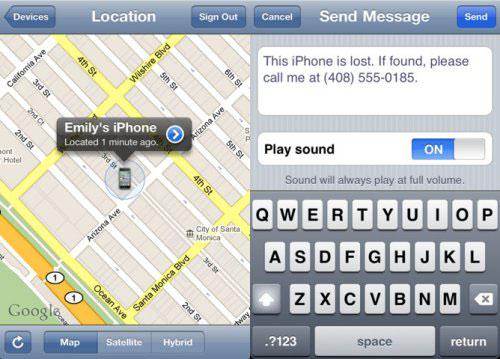
नोट: वहाँ क्षुधा है कि एक बार जब आप इसे अपने iPhone पर स्थापित किया है एक है iPhone स्थान का पता लगाएँ करने के लिए मदद कर सकते हैं की बहुत सारी हैं। यदि आप मेरे iPhone खोजें के बजाय अन्य apps का उपयोग किया है, तो आप भी इसकी उपयोगकर्ता गाइड के अनुसार यह, के माध्यम से अपने iPhone पा सकते हैं।
भाग 3: यह जानने के बाद आपका खोया/चोरी iPhone से पुनर्प्राप्त हटाए गए डेटा
अंत में, आप आपका खोया iPhone पाया और इसे वापस मिल गया है। जब आप अपने iPhone पर सभी डेटा कि हटाया गया है पाया ठीक है, तुम क्या करना चाहिए? यदि आप इसके लिए कोई भी बैकअप नहीं है, वहाँ खो डेटा को खोजने के लिए एक ही रास्ता है: सीधे आपका iPhone खो डेटा को पुनर्प्राप्त करने के लिए स्कैन करें।
क्या आप की जरूरत है: Wondershare iOS (मैक iPhone Data Recovery) के लिए Dr.Fone या Wondershare Dr.Fone iOS(iPhone Data Recovery) के लिए (Windows)।
पहली बार एक कोशिश के लिए मुक्त करने के लिए नीचे दिए गए नि: शुल्क परीक्षण संस्करण डाउनलोड करें।
कदम पर अपने खोए/चोरी iPhone डेटा खोजने के लिए
यह सुंदर iPhone पर खो डेटा को पुनर्प्राप्त करने के लिए आसान है। आप केवल 3 कदम करने की ज़रूरत: स्कैन करें, पूर्वावलोकन और ठीक हो।
1. अपने iPhone कनेक्ट और यह स्कैन करने के लिए सॉफ्टवेयर चलाने।
2. तब पूर्वावलोकन और एक के बाद एक स्कैन परिणाम में पाया डेटा की जाँच करें।
3. अंत में, आप चाहते हैं और उन्हें अपने कंप्यूटर से पुनर्प्राप्त आइटम्स टिकटिक। यह बात है।
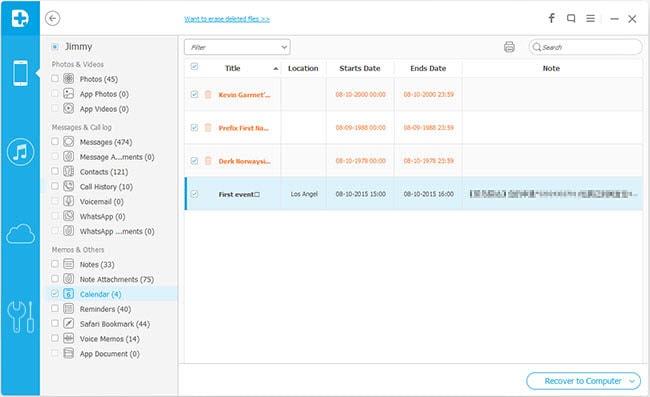
किस तरह का डेटा खो/चोरी iPhone के साथ Dr.Fone से iOS के लिए पाया जा सकता है:
पाठ सामग्री: एसएमएस, iMessages (एमएमएस) संदेशों, संपर्कों, कॉल इतिहास, कैलेंडर, नोट्स, अनुस्मारक, सफारी चिन्हित करें, App दस्तावेज़ (जलाने की तरह, प्रमुख वक्ता के रूप, WhatsApp इतिहास, आदि।
मीडिया सामग्री: कैमरा रोल (वीडियो और फोटो), फोटो स्ट्रीम, फोटो लाइब्रेरी, संदेश अनुलग्नक, WhatsApp लगाव, आवाज ज्ञापन, ध्वनि मेल, App तस्वीरें/वीडियो (iMovie, जैसे iPhotos, Flickr, आदि.)
आप भी पढ़ सकते हैं और अधिक उपयोगकर्ता गाइड विभिन्न फ़ाइल प्रकारों के लिए एक iPhone से खो डेटा पुनर्प्राप्ति कैसे करें के बारे में विस्तृत। बस एक तुम नीचे चाहते हैं और उस पर क्लिक करें चुनें।
हटाए गए संदेशों को पुनर्प्राप्त करने के लिए कैसे एक iPhone से
पुनर्प्राप्त करें iPhone संपर्कों के बिना बैकअप करने के लिए कैसे
कैसे पुनर्प्राप्त हटाए गए वीडियो के लिए एक iPhone पर
IPhone तस्वीरें अलग तरीके में पुनर्प्राप्ति कैसे करें
एक iPhone से खोया नोट्स को पुनर्प्राप्त करने के लिए कैसे
कैसे iPhone वॉयस Memos को पुनर्प्राप्त करने के लिए
पुनर्प्राप्त हटाए गए इतिहास कॉल करने के लिए कैसे एक iPhone पर
और अधिक के लिए, आप iOS Data Recovery की विशेष विषय के लिए जा सकते हैं


